2 būdai: kaip apsaugoti PDF failą slaptažodžiu be „Acrobat“

Yra du būdai, kaip apsaugoti PDF failą slaptažodžiu: dokumento atidarymo slaptažodis ir leidimų slaptažodis. Apsauga nuo slaptažodžio taikoma PDF failams, kad būtų išvengta neteisėtos prieigos prie turinio. Šifruodami PDF dokumentą, taip pat galite išvengti neteisėto PDF failo bendrinimo, kopijavimo, spausdinimo ir redagavimo. Ar norite apsaugoti PDF dokumentą slaptažodžiu, bet neturite "Adobe Acrobat"? Taigi, ką tu darai dabar? Ar įdomu, ar įmanoma apsaugoti PDF failą slaptažodžiu be "Acrobat"? Na, šiame straipsnyje mes jums atsakysime.
2 būdai: kaip apsaugoti PDF failą slaptažodžiu be "Acrobat"
Galite rasti nemokamų įrankių PDF failui apsaugoti slaptažodžiu be "Acrobat". Čia yra du paprasčiausi būdai, kaip apsaugoti PDF failus slaptažodžiu.
1 metodas. Apsaugokite slaptažodžiu PDF failą naudodami "Microsoft Word"
Nedaugelis žino, kad "MS Word" gali būti naudojama PDF failo apsaugai slaptažodžiu. Naudodami "MS Word" turėsite sukurti naują dokumentą "Word", tada eksportuoti "Word" dokumentą į PDF versiją ir sukurti failo slaptažodį. Čia pateikiama išsami analizė:
1 žingsnis: sukurkite dokumentą naudodami "MS Word".
2 žingsnis: Dabar pasirinkite meniu Failas ir spustelėkite parinktį Išsaugoti kaip. Naršykite savo sistemos vietą, kur norite išsaugoti PDF failą.
3 žingsnis: Dialogo lange Išsaugoti kaip pasirinkite išskleidžiamajame laukelyje PDF (* .pdf).
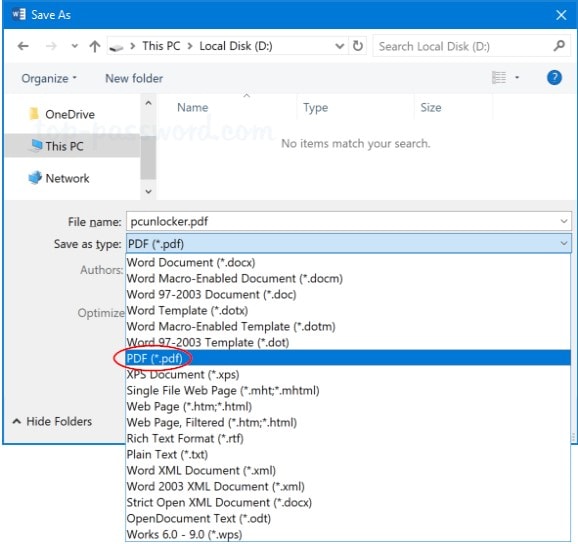
4 žingsnis: apačioje dešinėje pasirinkite mygtuką "Parinktys".
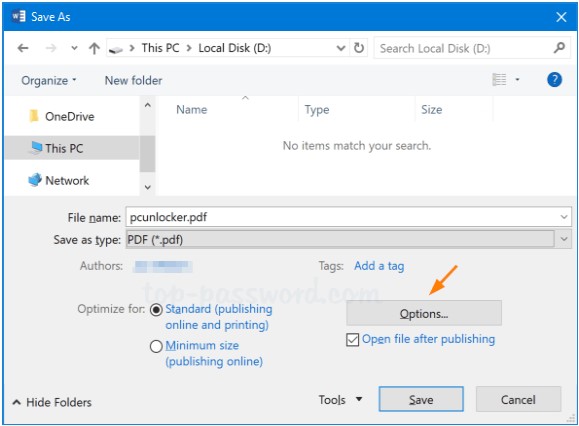
5 veiksmas: pažymėkite laukelį šalia "Šifruoti dokumentą slaptažodžiu", dabar pasirinkite Gerai.
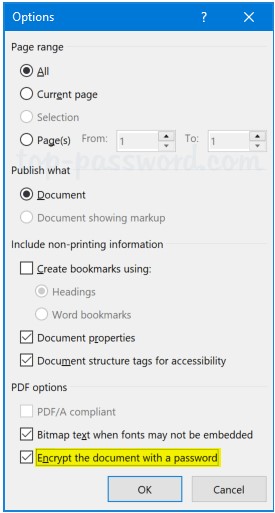
6 žingsnis: turėsite įvesti slaptažodį, kurį norite pridėti prie PDF failo. Dar kartą įveskite slaptažodį, kad patvirtintumėte. Dabar spustelėkite Gerai.
7 veiksmas: būsite nukreipti į dialogo langą Išsaugoti kaip, pridėsite PDF dokumento pavadinimą ir Išsaugoti failą.
2 metodas. Apsaugokite slaptažodžiu PDF failą naudodami internetinį įrankį
Jei ieškote būdų apsaugoti PDF failą slaptažodžiu be "Acrobat", naudojimasis internetiniu įrankiu gali būti labai naudingas. "Soda PDF Online" yra žiniatinklio programa, leidžianti redaguoti, komentuoti, šifruoti PDF failus. Šis įrankis leidžia jums tvarkyti PDF failus bet kur, naudodami bet kurį įrenginį. Jį galima įsigyti nemokamai ir juo labai lengva naudotis. Nuoširdžiai sakant, nėra nieko panašaus į lengvai naudojamas žiniatinklio programas. Be to, įrankiu galima nustatyti ir dokumento atidarymo slaptažodį bei leidimo slaptažodį.
PDF failų apsaugos veiksmai naudojant "Soda PDF Online" programą
Pasirinkite PDF failą: eikite į oficialų "Soda PDF Online Application" tinklalapį. Jei norite naršyti norimo apsaugoti PDF failo vietą, pagrindiniame puslapyje spustelėkite Atidaryti.
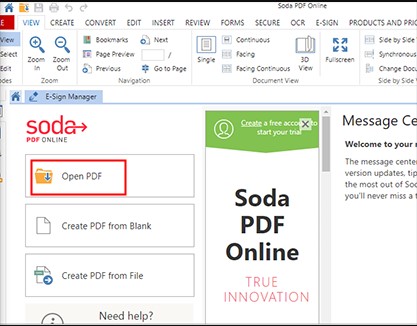
Pridėkite slaptažodį: pasirinkite meniu SAUGUS ir norėdami spustelėkite Slaptažodžio sauga arba Saugūs leidimai. Įveskite ir patvirtinkite slaptažodį iššokančiame lange. Tada spustelėkite Taikyti.
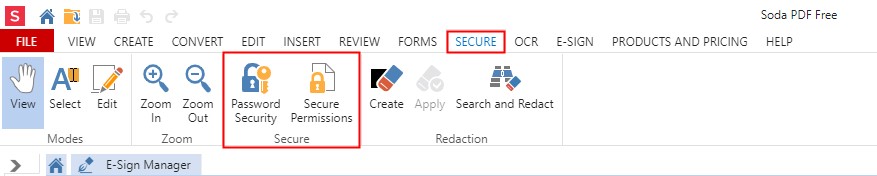
Išsaugoti PDF failą: meniu "Failas" spustelėkite parinktį Išsaugoti kaip, kad išsaugotumėte šifruotą PDF failą.

